Kako upravljati međuspremnikom na Androidu (09.15.25)
Većini nas život se vrti oko Android uređaja. Koristimo ga za gotovo sve. Razgovaramo, povezujemo se s ljudima, dijelimo postove i na njima radimo nešto. S obzirom na to da je većina onoga što radimo povezano s tekstom, isplati se samo znati koristiti upravitelja međuspremnika. Razmotrimo kako upravljati međuspremnikom na Androidu i naučimo nove načine za poboljšanje ove značajke.
Osnovno kopiranje i lijepljenje na Androidu 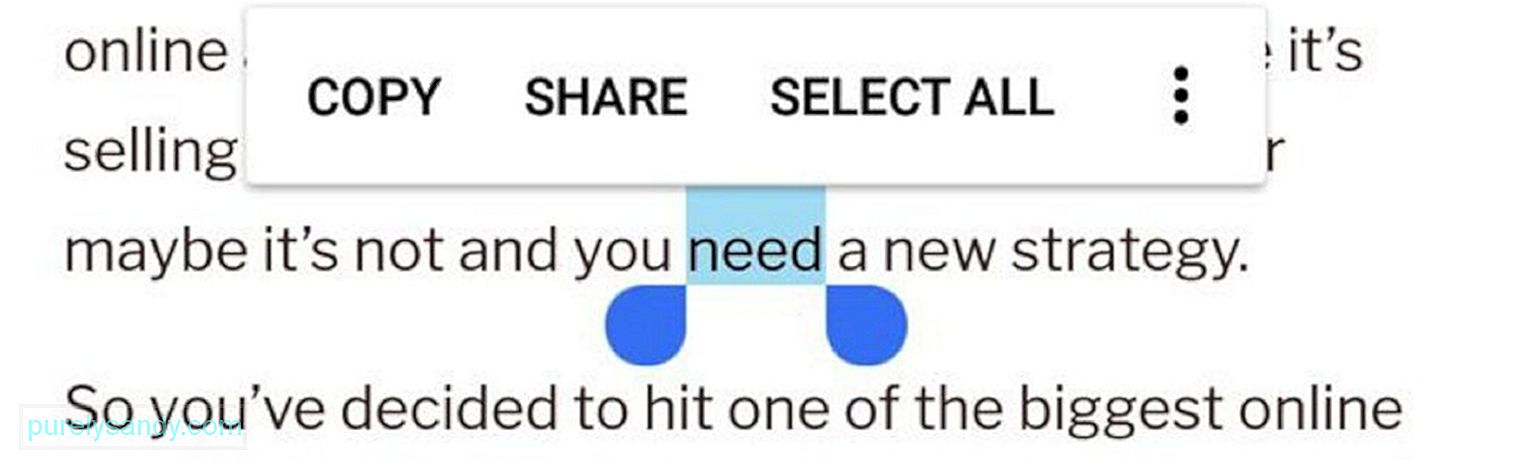
Ako već dugo koristite Android uređaj već vam je možda funkcija kopiranja i lijepljenja vrlo jednostavna. Međutim, ako ste tek počeli koristiti Android i niste upoznati s onim što on nudi, ne brinite. Naučit ćemo vas onome što znamo, počevši od toga kako koristiti funkciju kopiranja i lijepljenja.
- Pritisnite i dugo pritisnite tekst koji želite kopirati da biste ih istakli.
- Ako postoje istaknute riječi koje nisu uvrštene, prilagodite ručku istaknutog odjeljka. Da biste kopirali sav tekst, taknite Select All.
- Imajte na umu da se u nekim aplikacijama ručke za prilagodbu neće pojaviti. Ako dugo pritisnete tweet, kopirat će se cijeli tweet. To je slučaj i na Google kartama.
- Na kraju, dođite do mjesta na koje želite zalijepiti istaknuti tekst. Dugo pritisnite i dodirnite Zalijepi.
Čestitamo! U ovom trenutku već znate kopirati i zalijepiti na svoj Android uređaj. Sada ćemo vas naučiti nekoliko stvari koje biste trebali znati o takvim funkcijama. Pročitajte u nastavku:
- Sve što ste kopirali vjerojatno će nestati kad isključite ili ponovo pokrenete telefon. Dakle, morate odmah zalijepiti kopirani tekst prije nego što ga vaš uređaj potpuno zaboravi.
- Međuspremnik Androida može sadržavati samo jedan po jedan tekst. Dakle, ako kopirate stavku, a zatim kopirate drugi skup teksta prije nego što ste zalijepili prvi, prvi će se kopirani tekst izbrisati.
- Postoje dva načina za kopiranje veze. U prvoj metodi morate dodirnuti vezu da biste je otvorili na drugoj kartici, dugo pritisnite na URL traci i kopirajte URL. Kod druge metode, koja je brža, morate dugo pritisnuti izvornu vezu u članku, a zatim dodirnuti Kopiraj adresu veze.
Možda ste pitajući se gdje je pohranjen sav tekst koji ste kopirali ili izrezali. Pa, nema određenog načina za pregled ili pristup upravitelju međuspremnika. Što se nalazi u vašem upravitelju međuspremnika, možete vidjeti samo pritiskom dugog određenog tekstnog polja, a zatim dodirivanjem Zalijepi.
Zatim će se na nekim Android uređajima oblačić s međuspremnikom pojaviti kad god dugo pritisnete tekst. polje. Samo dodirnite oblačić da biste vidjeli stavke koje ste kopirali. To je poprilično to.
Očistite povijest međuspremnikaKao što je spomenuto, Android pohranjuje samo posljednju stavku koju ste kopirali. To znači da za brisanje međuspremnika morate kopirati drugi tekst. Na nekim Android uređajima primijetit ćete da se gumb Delete All pojavljuje kad god otvorite povijest međuspremnika. Pritisnite gumb za potvrdu brisanja povijesti međuspremnika.
8 najboljih aplikacija Upravitelj međuspremnika za AndroidAko primijetite, funkcije kopiranja i lijepljenja na Androidu prilično su ograničene. Ali to ne sugerira da se s tim zadovoljite. Postoji mnogo neovisnih upravitelja međuspremnika za Android koje biste možda trebali razmotriti. U nastavku smo naveli nekoliko:
1. Snop isječaka
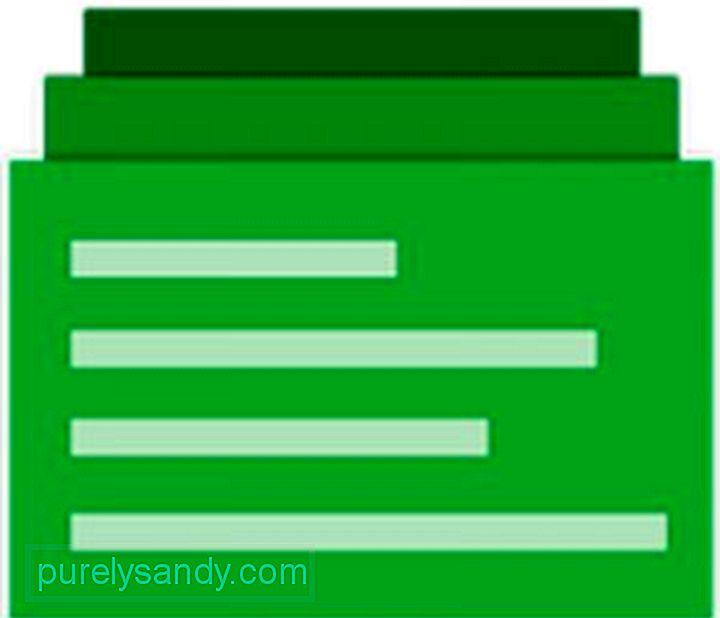
Otvoreni upravitelj img međuspremnika za Android, Clip Stack može pohraniti i zapamtiti tekst koji ste kopirali ili izrezali čak i nakon ponovnog pokretanja uređaja. Također možete spojiti dvije isječke i podijeliti ih s drugim korisnicima. Da biste pristupili isječcima, povucite centar za obavijesti prema dolje. Odatle možete brzo prebaciti pet najnovijih tekstova koje ste kopirali ili izrezali.
2. Clipper

S više od 22.000 preuzimanja, Clipper je jedna od najpreuzimanijih aplikacija upravitelja međuspremnika do danas. Ima besplatnu verziju koja vam omogućuje spremanje do 20 isječaka tijekom kopiranja, ali dolazi s oglasima na dnu. Ako mrzite oglase, možete preuzeti premium verziju koja ne poslužuje oglase i nudi neograničenu pohranu za isječke.
Plaćena ili ne, ova je aplikacija vrlo stabilna. To je jedan od razloga zašto ga mnogi korisnici Androida preuzimaju.
3. Upravitelj međuspremnika
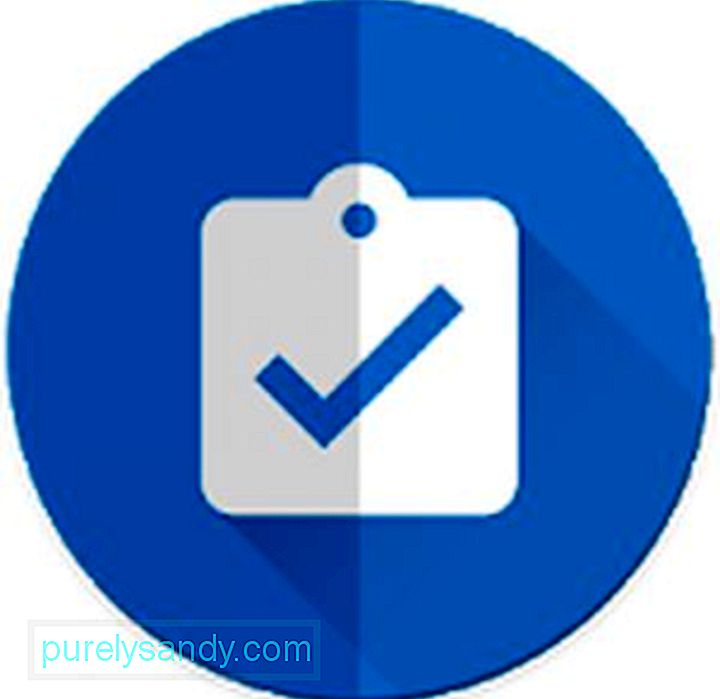
Unatoč svom generičkom nazivu, Upravitelj međuspremnika jedna je jedinstvena aplikacija koja kopiranje i pohranjivanje teksta i isječaka čini na drugoj razini. Osim očite značajke koja vam omogućuje spremanje svega što ste kopirali, ova aplikacija također vam omogućuje stvaranje neograničenih kategorija za pohranu isječaka. Također vam omogućuje spajanje bilješki i razvrstavanje po veličini ili datumu. Još jedna uzbudljiva značajka Upravitelja međuspremnika je da bilo koji tekst možete prevesti na drugi jezik ili ga potražiti na Google pretraživanju. Budući da je besplatan, ne čudi zašto je postao jedan od najpopularnijih upravitelja međuspremnika za Android.
4. Besplatni upravitelj više međuspremnika
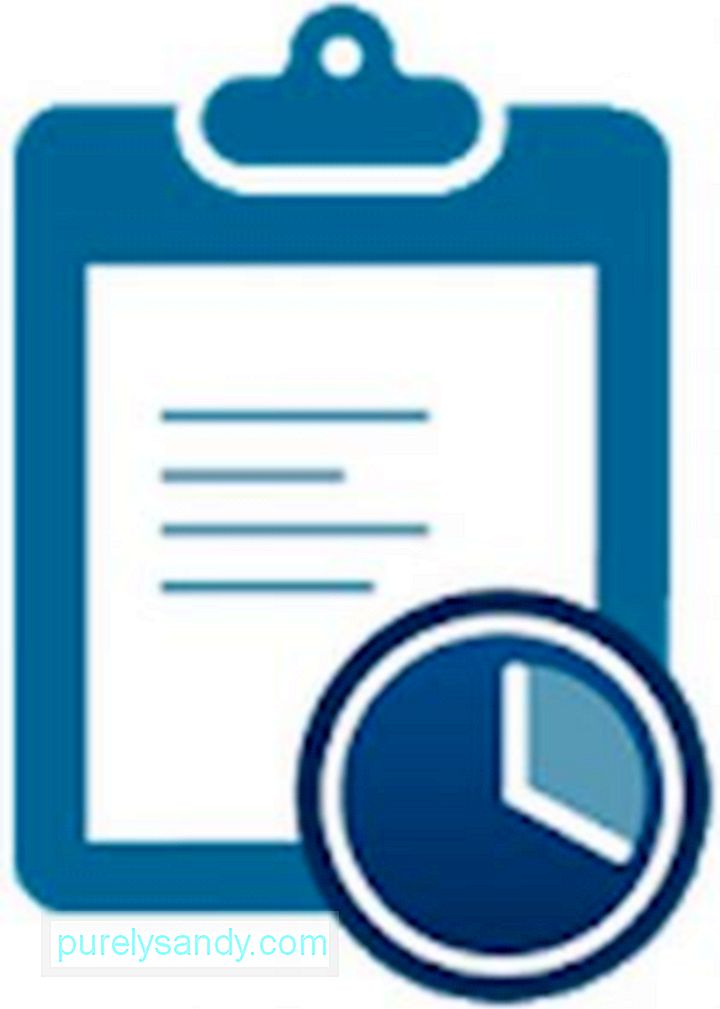
Svestrani upravitelj međuspremnika, Free Multi Clipboard Manager, nudi mnoštvo korisnih značajki, uključujući sinkronizaciju s više uređaja, organiziranje i upravljanje isječcima te otkrivanje OTP poruka. Među svim značajkama, primarno prodajno mjesto ove aplikacije je sigurnosna kopija u oblaku i sinkronizacija s više uređaja, što vam omogućuje kopiranje i lijepljenje teksta s jednog uređaja na drugi.
5. Jednostavno kopiranje
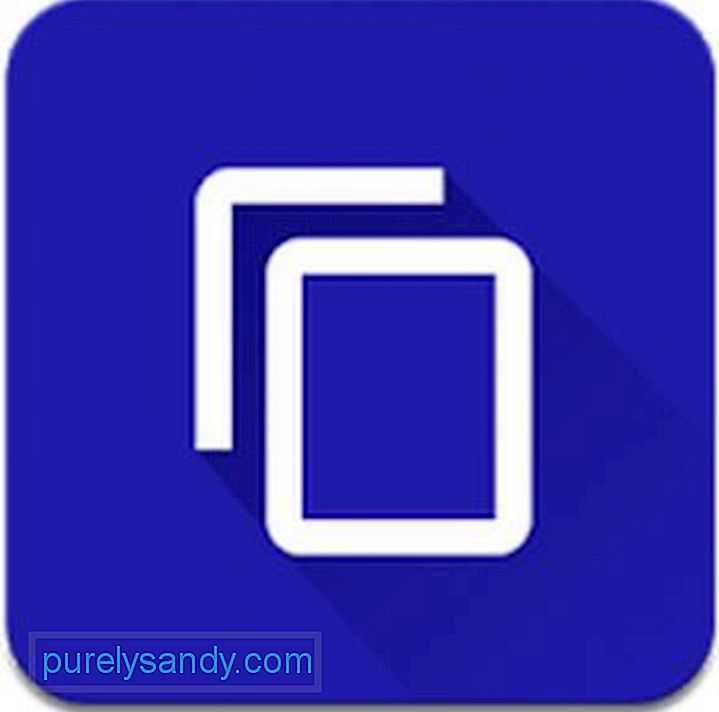
Kao što naziv ove aplikacije govori, Easy Copy olakšava kopiranje kad god pokušate nešto kopirati. Pojavit će se skočna ladica koja vam omogućuje da s lakoćom izvršavate određenu funkciju. Osim toga, nudi i napredne značajke, poput SMS-a, mapa, poziva, kalendara i prijevoda. Prije nego što u potpunosti možete iskoristiti značajke Easy Copy-a, trebate mu dodijeliti potrebna dopuštenja. Pokrenite aplikaciju, prijeđite na Postavke & gt; Napredno & gt; Pristupačnost & gt; Jednostavno kopiranje . Prekidač prebacite na Da. Sad ste spremni.
6. Univerzalna kopija
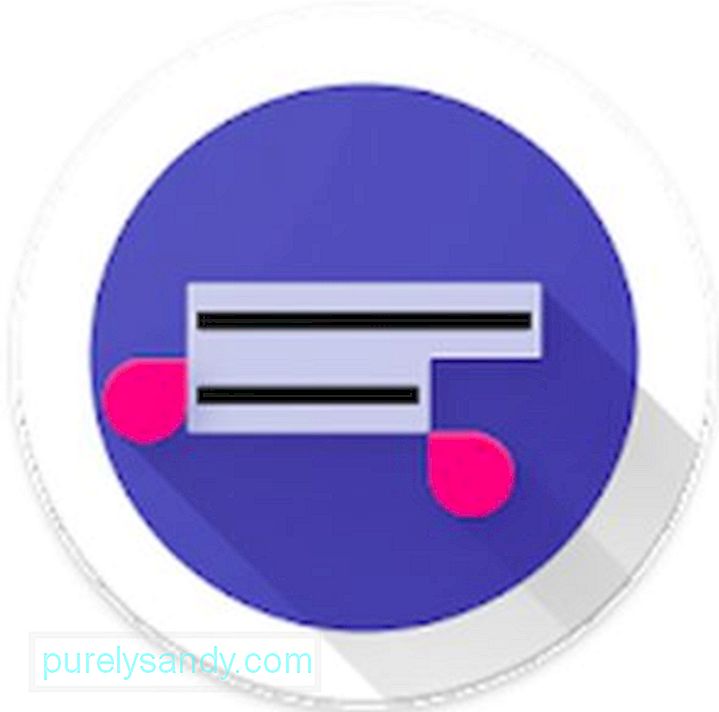
Univerzalna kopija je aplikacija sposobna kopirati i pohraniti tekst s gotovo bilo kojeg mjesta u upravitelj isječaka. Tekst možete kopirati iz aplikacija poput Facebooka. Također možete kopirati bilo što s početnog zaslona. Djeluje posvuda. Iako se ova aplikacija može preuzeti besplatno, ne sadrži oglase. Izvrsna je opcija za ljude kojima nisu potrebne druge značajke, poput karata i prijevoda.
7. Radnje međuspremnika
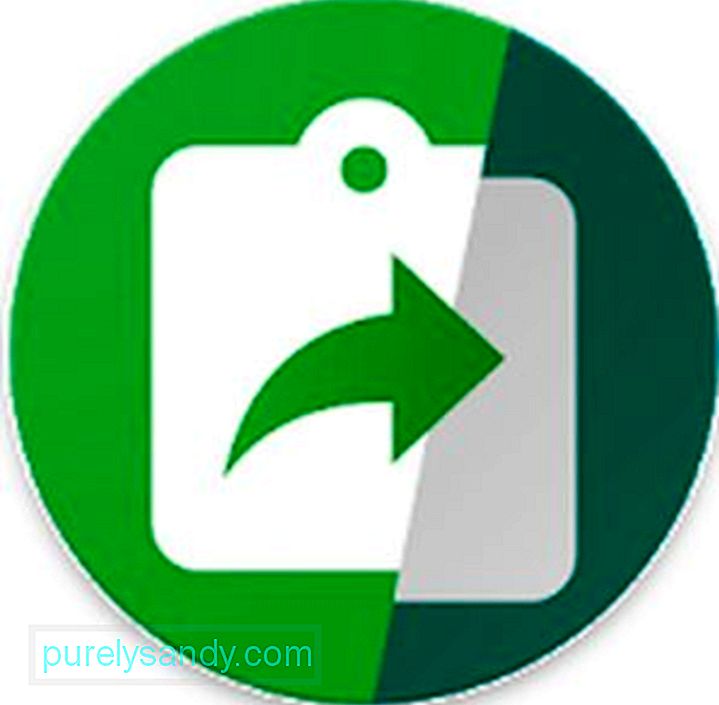
Još jedna besplatna aplikacija, međuspremnik radnji snažna je Android aplikacija koja ima značajke kojima možete pristupiti izravno u centru za obavijesti. Možete dijeliti videozapise i slike, nazvati određeni kontakt, kopirati isječke, pa čak i pretvoriti valute. Također možete stvoriti QR kodove koje možete podijeliti sa svojim vršnjacima. Ako prvi put upotrebljavate aplikaciju, pozdravit će vas korisnički vodič objašnjavajući sve što možete učiniti s aplikacijom.
8. Kopiraj oblačić
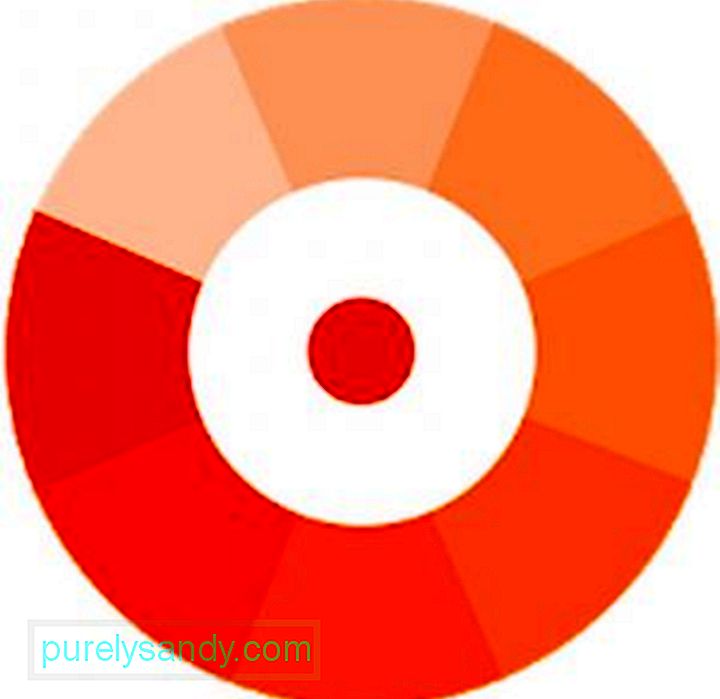
Za razliku od ostalih aplikacija upravitelja međuspremnika na ovom popisu, Copy Bubble je nekako draži. Unatoč tome, njegove su funkcionalnosti više-manje iste. Ova aplikacija prikazuje oblačić koji uvijek pluta iznad svega na vašem zaslonu. Kad god nešto kopirate, mjehurić će se računati. Ako dodirnete oblačić, prikazat će se plutajući prozor nalik na chat, gdje možete odabrati jedan ili više isječaka. Ako vam je plutajući mjehurić pomalo dosadan, možete ga onemogućiti iz ladice s obavijestima.
ZaključakIstina je da postoji toliko mnogo upravitelja međuspremnika za Android. Iako su neki od njih bili masovni hit među korisnicima, drugi su samo propali i promašili. Pa, svijet tako ide. Srećom, gore navedene aplikacije stvorene su kako bi poboljšale i poboljšale upravitelje međuspremnika za Android. Iako imaju svoje prednosti i nedostatke, nadamo se da ćete pronaći savršenog upravitelja međuspremnika koji udovoljava vašim potrebama. Ali ako vam nije potreban detaljniji upravitelj međuspremnika, ugrađena značajka vašeg Androida trebala bi biti dovoljna. U slučaju da aplikacija upravitelja međuspremnika koju ste instalirali padne ili zaostane kad god je koristite, najbolji savjet koji možemo dati je da očistite njezinu predmemoriju. Aplikacije poput alata za čišćenje Androida mogu se pobrinuti za predmemoriju aplikacija kako bi osigurale da vaš uređaj neprestano radi najbolje.
Youtube video: Kako upravljati međuspremnikom na Androidu
09, 2025

